Bagaimana Cara Menginstal dan Mengatur Plugin Pendaftaran Pengguna? (Gratis + Pro)
Diterbitkan: 2022-11-01Ingin tahu bagaimana cara menginstal Pendaftaran Pengguna dan mengatur plugin di situs WordPress Anda? Jika ya, artikel ini tepat untuk Anda.
Di bawah ini, kita akan berbicara tentang proses instalasi dan pengaturan untuk plugin Pendaftaran Pengguna, baik versi gratis maupun premium. Anda dapat mulai menggunakan plugin yang kuat ini untuk langsung membuat formulir pendaftaran dan login khusus untuk situs Anda.
Jadi, mari kita jelajahi cara menginstal dan mengatur plugin Pendaftaran Pengguna secara detail.
Bagaimana Cara Menginstal dan Mengaktifkan Plugin Pendaftaran Pengguna?
Pertama dan terpenting, Anda harus menginstal dan mengaktifkan plugin Pendaftaran Pengguna di situs WordPress Anda. Plugin formulir pendaftaran populer untuk WordPress ini hadir dengan pembuat drag-and-drop sederhana. Anda dapat menambahkan sebanyak mungkin bidang khusus yang Anda butuhkan ke formulir dan menyesuaikan setiap bidang.
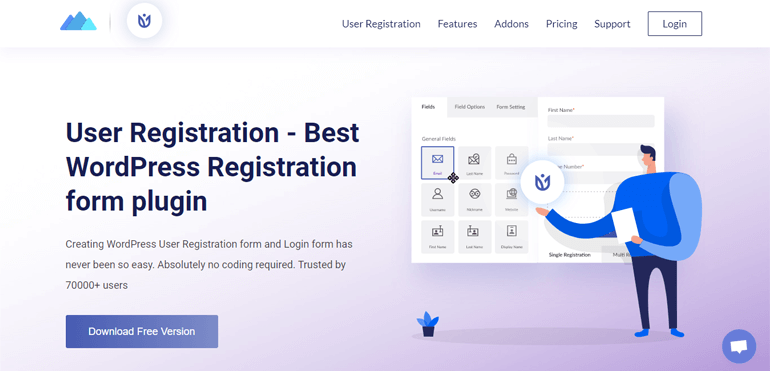
Di bawah ini, kami akan menunjukkan kepada Anda proses langkah demi langkah untuk menginstal versi gratis dan pro dari plugin ini. Ini akan membantu Anda mulai menggunakan plugin untuk membuat formulir pendaftaran pengguna khusus dalam waktu singkat!
A. Memasang Plugin Pendaftaran Pengguna Gratis
Untuk menginstal plugin Pendaftaran Pengguna gratis, masuk ke dasbor situs WordPress Anda. Di sini, navigasikan ke Plugins >> Add New .
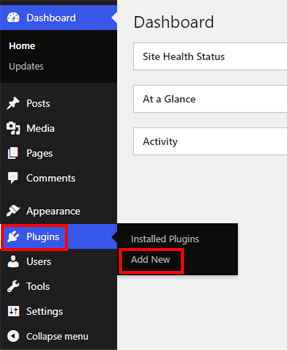
Di bilah pencarian, ketik nama plugin. Registrasi Pengguna kemudian akan muncul di hasil pencarian. Yang harus Anda lakukan adalah mengklik tombol Instal Sekarang , dan plugin akan mulai menginstal di situs Anda.
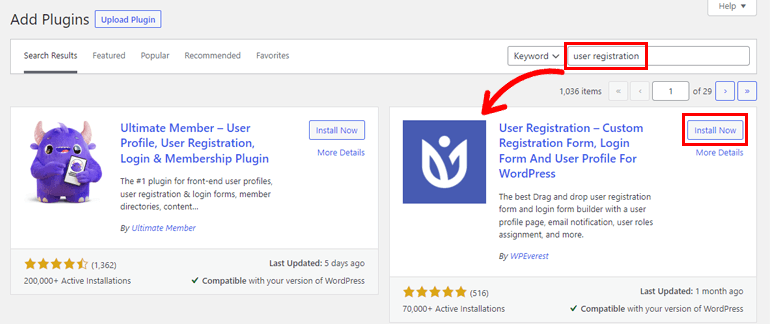
Selesaikan instalasi dengan mengklik tombol Activate , dan selesai.
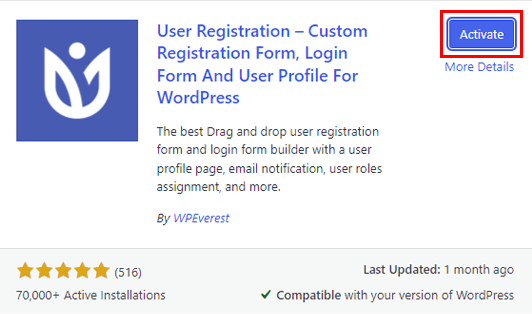
Sekarang, Anda memiliki versi gratis dari plugin Pendaftaran Pengguna di situs Anda, siap digunakan!
B. Memasang Plugin Pro Pendaftaran Pengguna
Pendaftaran Pengguna Pro memiliki 3 paket harga, masing-masing menawarkan berbagai tingkat akses dan fitur. Anda dapat mengunjungi halaman harga resmi untuk detailnya dan memilih yang sesuai dengan kebutuhan atau anggaran Anda.
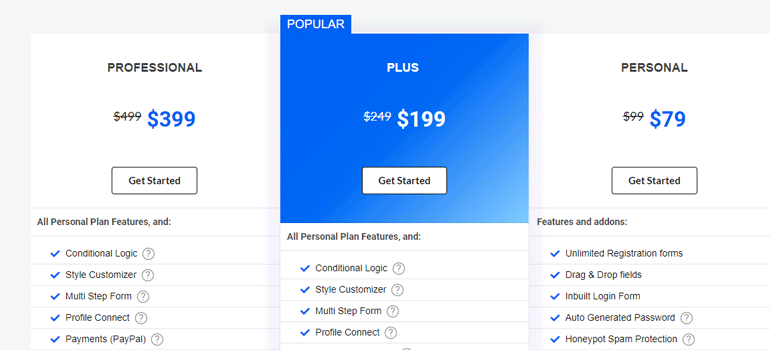
Kemudian, tekan tombol Mulai , dan lanjutkan dengan pendaftaran dan pembelian.
Saat pembelian dilakukan, Anda akan menerima detail login untuk akun WPEverest Anda di alamat email yang Anda berikan saat pendaftaran.
Jadi, masuk ke akun Anda. Kemudian, dari dasbor Anda, buka tab Unduhan dan klik tombol Unduh untuk file Pro Pendaftaran Pengguna.
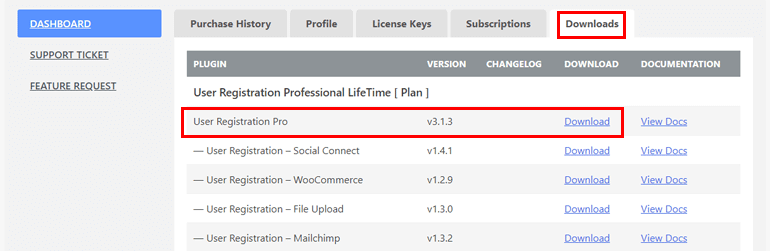
File Pro akan disimpan di perangkat Anda sebagai file ZIP.
Kembali ke dasbor situs web Anda dan buka Plugin >> Add New >> Upload Plugin . Pilih file yang baru saja Anda unduh dan klik Instal Sekarang .
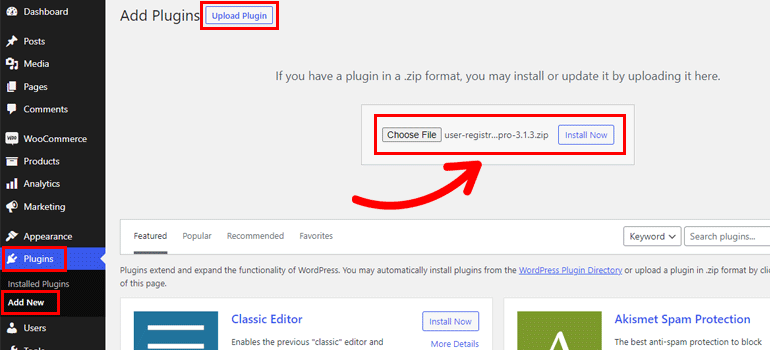
Terakhir, selesaikan instalasi dengan menekan tombol Activate Plugin .
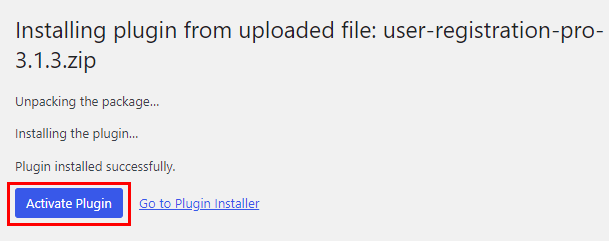
Dengan itu, Anda telah berhasil menginstal dan mengaktifkan User Registration Pro di situs web Anda.
Bagaimana Cara Mengatur Plugin Pendaftaran Pengguna? (Gratis dan Pro)
Setelah proses instalasi selesai, wizard pengaturan akan muncul di layar Anda. Anda akan mendapatkan wizard pengaturan terlepas dari apakah Anda telah menginstal plugin gratis atau premium.
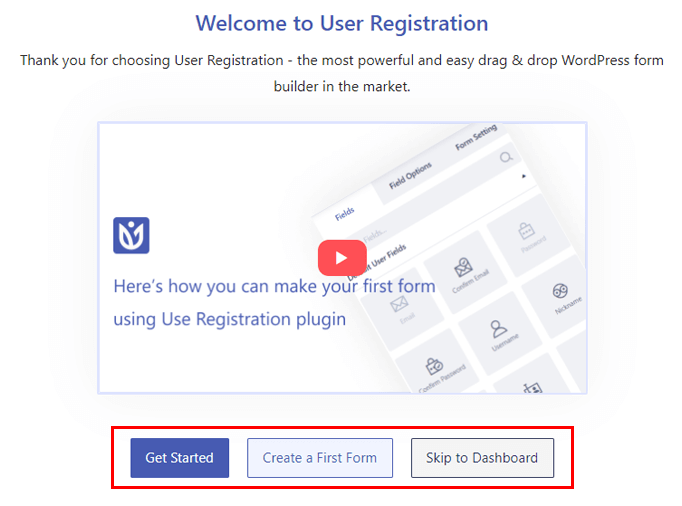
Tentu, Anda dapat melewati proses penyiapan ini sepenuhnya. Anda dapat kembali ke dasbor atau memulai pembuatan formulir secara instan.
Namun, kami menyarankan Anda menyelesaikan proses penyiapan jika Anda adalah pengguna baru. Untuk itu, klik Mulai .
Ada total 6 langkah yang harus Anda selesaikan. Jadi, mari kita lihat masing-masing satu per satu.
Langkah 1: Instal Halaman
Langkah pertama meminta Anda untuk menginstal Default Registration Form , Registration Page , dan My Account Page sehingga Anda tidak perlu membuatnya dari awal lagi nanti.
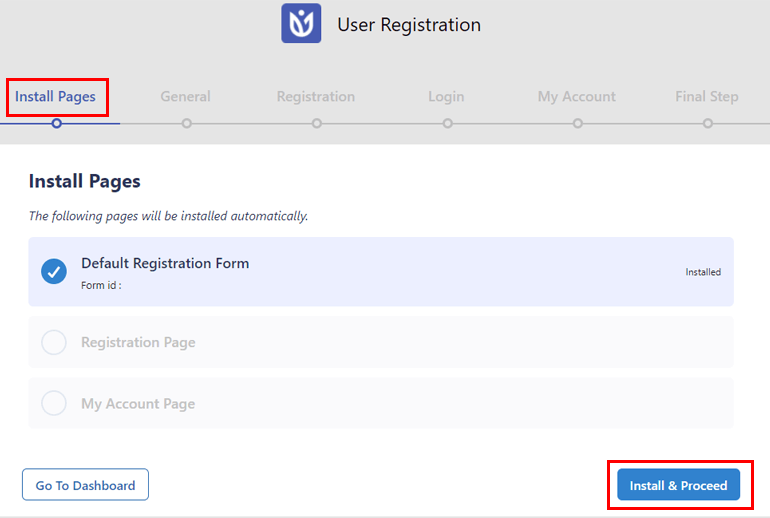
Jadi, klik Install & Proceed , dan tekan Next ketika instalasi selesai. Ini secara otomatis menambahkan formulir default dan halaman contoh ke situs web Anda.

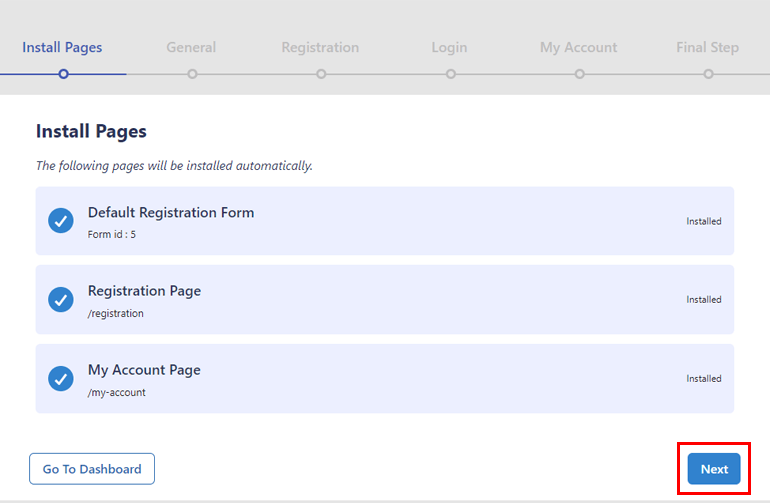
Langkah 2: Umum
Pada langkah Umum , Anda dapat menonaktifkan atau mengaktifkan pendaftaran front-end di situs Anda dengan opsi Siapa pun dapat mendaftar . Ini diaktifkan secara default. Kami menyarankan Anda tetap mengaktifkannya agar pengguna Anda dapat mengisi dan mengirimkan formulir pendaftaran front-end yang Anda buat dengan Pendaftaran Pengguna.
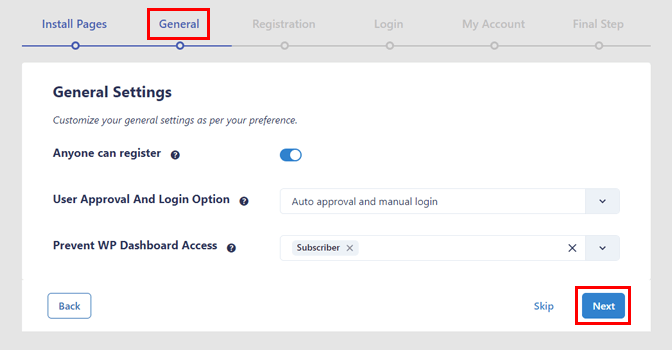
Selain itu, Anda dapat memilih User Approval dan Login Option dari dropdown. Ini bisa berupa:
- Persetujuan otomatis dan login manual
- Persetujuan otomatis dan login otomatis
- Persetujuan admin
- Persetujuan otomatis setelah konfirmasi email
Selain itu, Pendaftaran Pengguna memungkinkan Anda Mencegah Akses Dasbor WP ke peran pengguna tertentu.
Setelah Anda mengonfigurasi pengaturan umum, klik Berikutnya untuk melanjutkan.
Langkah 3: Pendaftaran
Langkah ini memungkinkan Anda memilih Templat formulir untuk formulir pendaftaran pengguna WordPress Anda dari 5 tata letak yang berbeda.
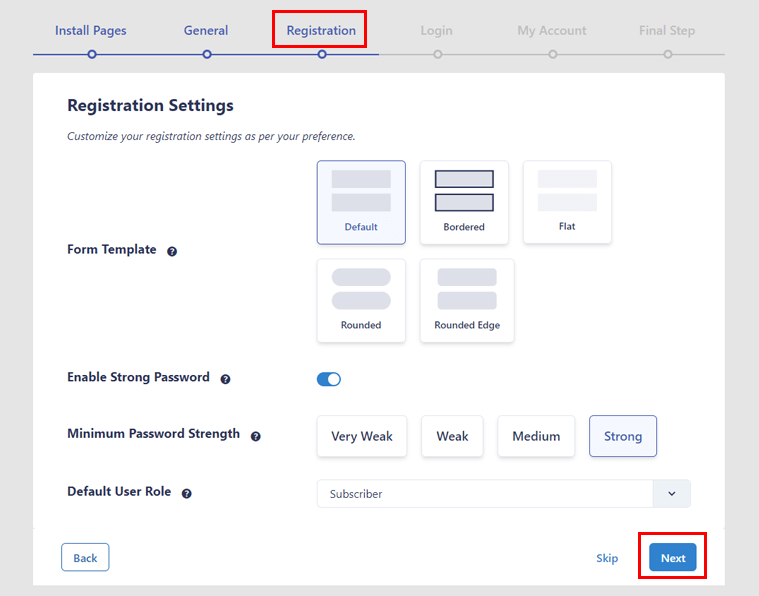
Anda dapat mengaktifkan opsi kata sandi yang kuat jika Anda ingin pengguna mendaftar dengan kata sandi yang aman. Jika Anda mengaktifkan opsi ini, Anda juga dapat mengatur Kekuatan Kata Sandi Minimum .
Anda juga dapat memilih peran pengguna default yang ingin Anda tetapkan kepada pengguna yang baru terdaftar. Kemudian, tekan Next untuk melanjutkan ke langkah berikut.
Langkah 4: Masuk
Pengaturan Login memungkinkan Anda memilih Templat formulir untuk formulir login bawaan. Plugin ini menawarkan 5 tata letak yang indah untuk Anda pilih.
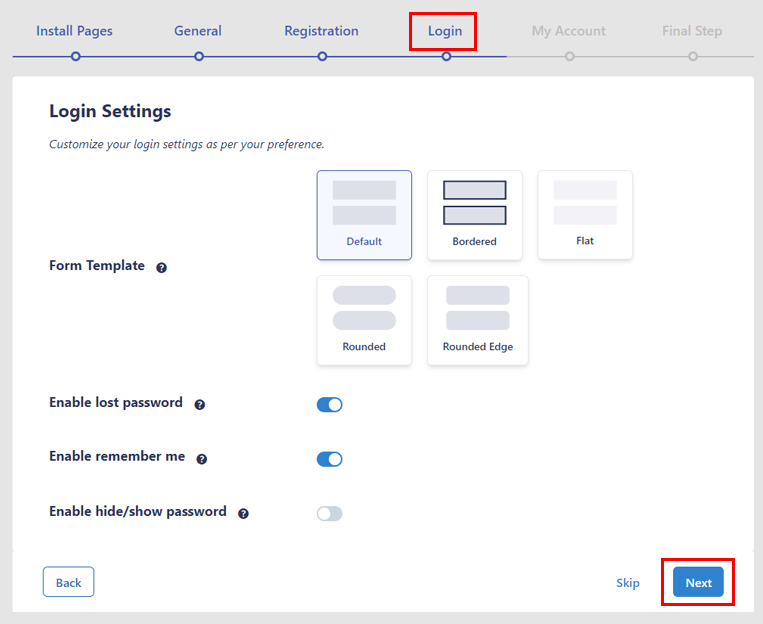
Setelah itu, Anda memiliki opsi Aktifkan kata sandi yang hilang dan Aktifkan ingat saya . Anda dapat mengaktifkannya untuk menambahkan "Kata sandi yang hilang?" link dan kotak centang "Ingat saya" ke formulir login.
Demikian juga, Anda dapat mengaktifkan fitur sembunyikan/tampilkan kata sandi sehingga pengguna dapat melihat kata sandi yang mereka masukkan ke dalam bidang.
Langkah 5: Akun Saya
Langkah ini membantu Anda menyesuaikan pengaturan untuk halaman Akun Saya . Oleh karena itu, Anda dapat memilih tata letak Horizontal atau Vertikal untuk halaman tersebut.
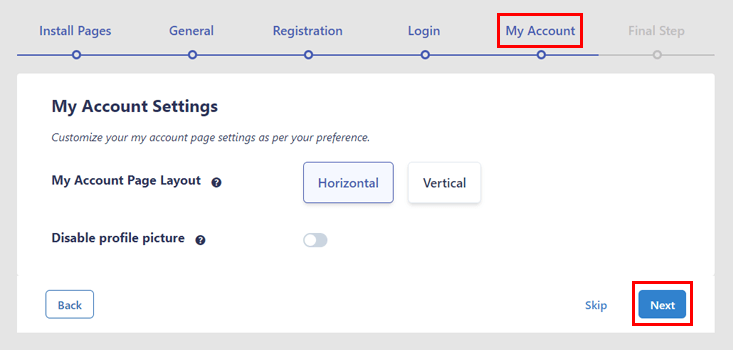
Plus, Anda dapat menonaktifkan fitur gambar profil untuk mencegah pengguna mengedit gambar profil mereka.
Langkah 6: Langkah Terakhir
Selamat, Anda telah sampai di Langkah Terakhir ! Jadi, selesaikan proses penyiapan dengan mengklik Berikutnya . Dengan itu, Anda telah berhasil mengatur plugin Pendaftaran Pengguna.
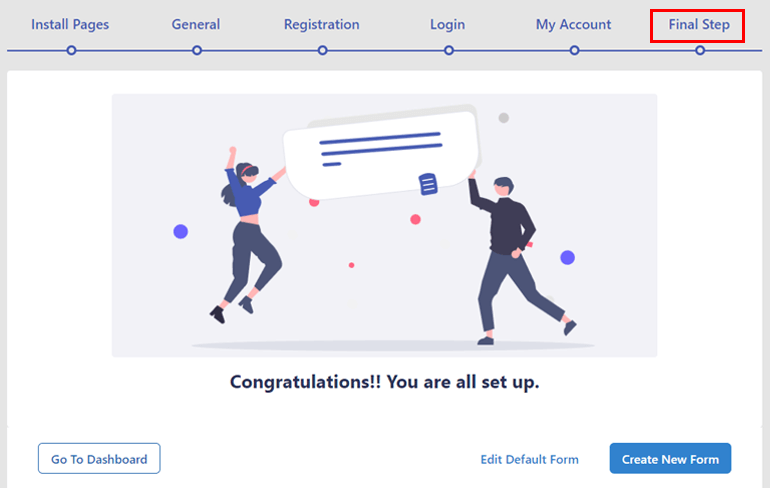
Jangan khawatir; Anda dapat mengubah pengaturan jika perlu dari halaman Pengaturan plugin di masa mendatang.
Sekarang, klik tombol Go To Dashboard untuk kembali ke dashboard situs. Jika Anda ingin segera mulai membuat formulir, tekan Buat Formulir Baru . Ini membawa Anda ke pembuat formulir seret dan lepas yang intuitif, tempat Anda dapat dengan cepat membuat formulir pendaftaran khusus.
Atau, Anda bisa mengklik tombol Edit Default Form untuk mengkustomisasi formulir yang sudah ada alih-alih membuatnya dari awal.
Bagaimana Cara Mengaktifkan Lisensi Pendaftaran Pengguna Pro?
Jika Anda menggunakan Registrasi Pengguna versi premium, Anda harus mengaktifkan lisensinya. Anda akan menemukan kunci lisensi di dasbor akun WPEverest Anda di bawah tab Kunci Lisensi .
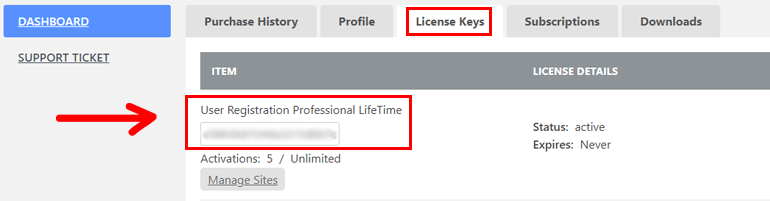
Salin kuncinya dan buka Plugin >> Plugin Terpasang di dasbor situs web Anda. Kemudian, rekatkan kunci di bidang di bawah Pendaftaran Pengguna Pro dan tekan enter.
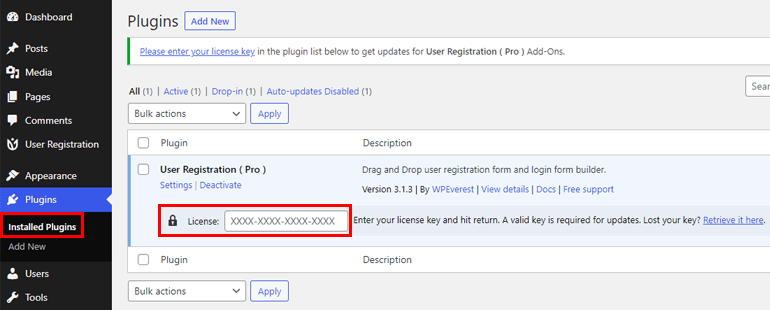
Ini mengaktifkan lisensi premium untuk paket yang Anda beli. Dengan demikian, Anda dapat menerima pembaruan otomatis pada Pendaftaran Pengguna dan semua add-on yang diinstal.
Membungkus
Bahkan sebagai pemula, menginstal dan mengaktifkan plugin Pendaftaran Pengguna gratis atau pro sangat sederhana. Dan mengingat desain plugin yang ramah pengguna, Anda dapat mengaturnya hanya dalam beberapa langkah. Ikuti tutorial di atas, dan Anda akan segera melakukannya.
Dengan Pendaftaran Pengguna, Anda dapat dengan mudah membuat formulir pendaftaran yang berbeda untuk situs web apa pun. Misalnya, Anda dapat membuat formulir pendaftaran WooCommerce, formulir pendaftaran acara, formulir pendaftaran kursus, dan sebagainya.
Selain itu, Anda dapat mengaktifkan perlindungan spam untuk formulir pendaftaran, membatasi konten untuk pengguna, dan banyak lagi.
Pelajari lebih lanjut tentang Pendaftaran Pengguna melalui blog kami. Juga, Anda dapat mengikuti kami di Twitter dan Facebook untuk mendapatkan pembaruan tentang posting baru.
